本篇内容介绍了“win10电脑桌面图标全部变成白色文件了如何解决”的有关知识,在实际案例的操作过程中,不少人都会遇到这样的困境,接下来就让小编带领大家学习一下如何处理这些情况吧!希望大家仔细阅读,能够学有所成!
解决方法:
1、打开磁盘文件管理器,这里以C盘文件为例,把文件设置成显示所有文件;
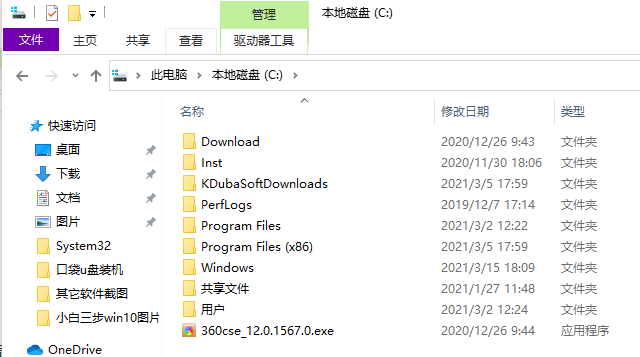
2、在菜单栏中点击查看,然后找到并且勾选隐藏的项目;
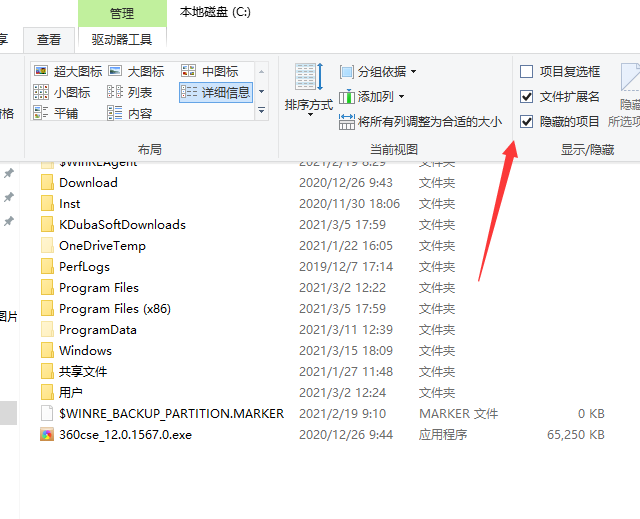
3、按 Win + R 组合键,打开运行,并输入:%localappdata% 命令,确定或回车,可以快速执行命令;
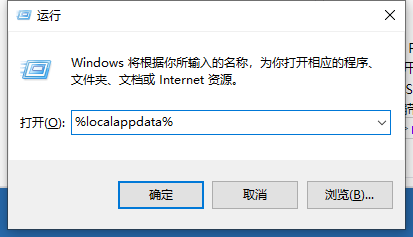
4、然后在打开的窗口中,找到名称为:Iconcache.db 进行删除即可;
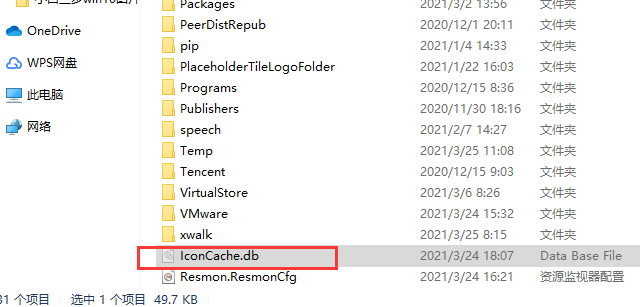
5、按 Ctrl + Shift + Esc 可以快速打开任务管理器,然后找到并右键点击名称为:Windows 资源管理器的进程,在打开的菜单项中,选择重新启动即可;

“win10电脑桌面图标全部变成白色文件了如何解决”的内容就介绍到这里了,感谢大家的阅读。如果想了解更多行业相关的知识可以关注亿速云网站,小编将为大家输出更多高质量的实用文章!
免责声明:本站发布的内容(图片、视频和文字)以原创、转载和分享为主,文章观点不代表本网站立场,如果涉及侵权请联系站长邮箱:is@yisu.com进行举报,并提供相关证据,一经查实,将立刻删除涉嫌侵权内容。